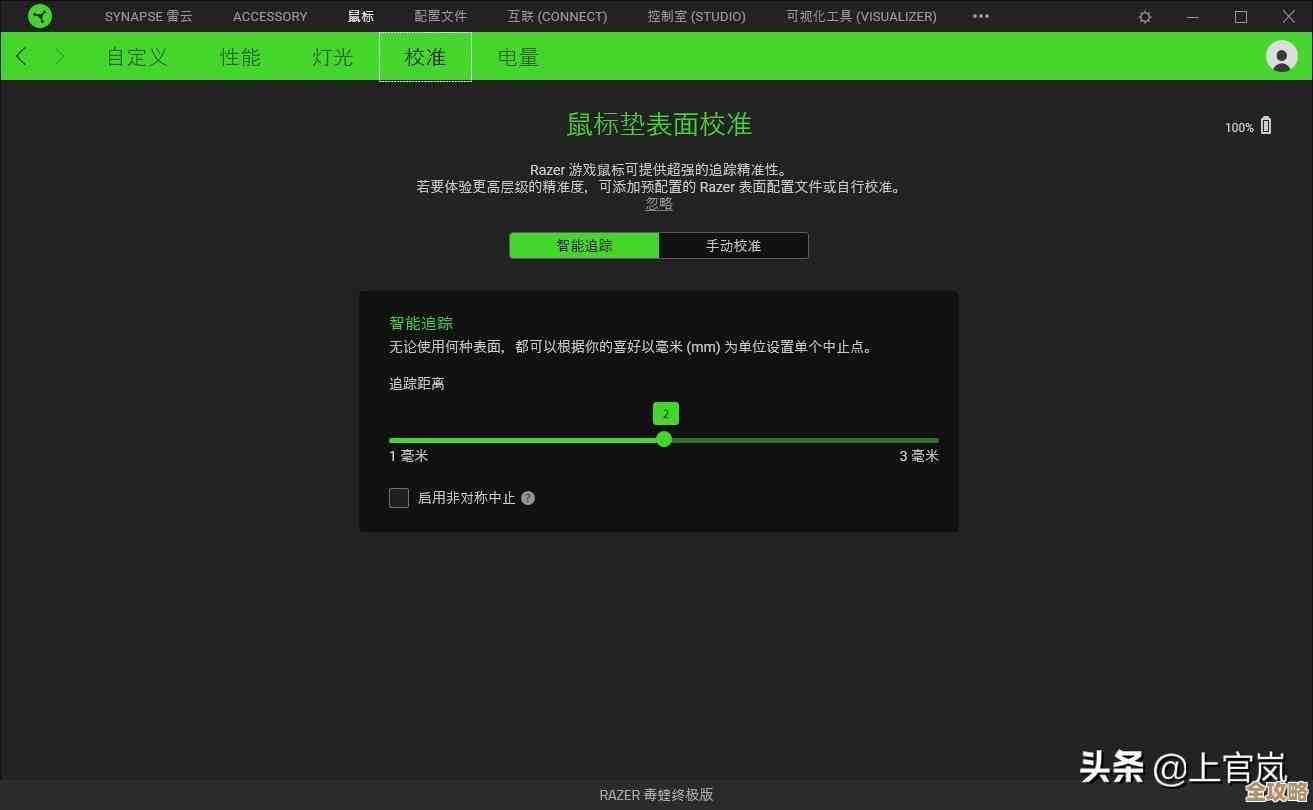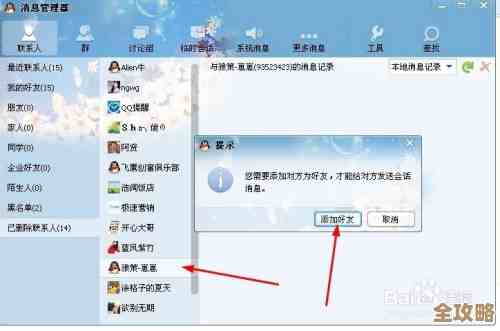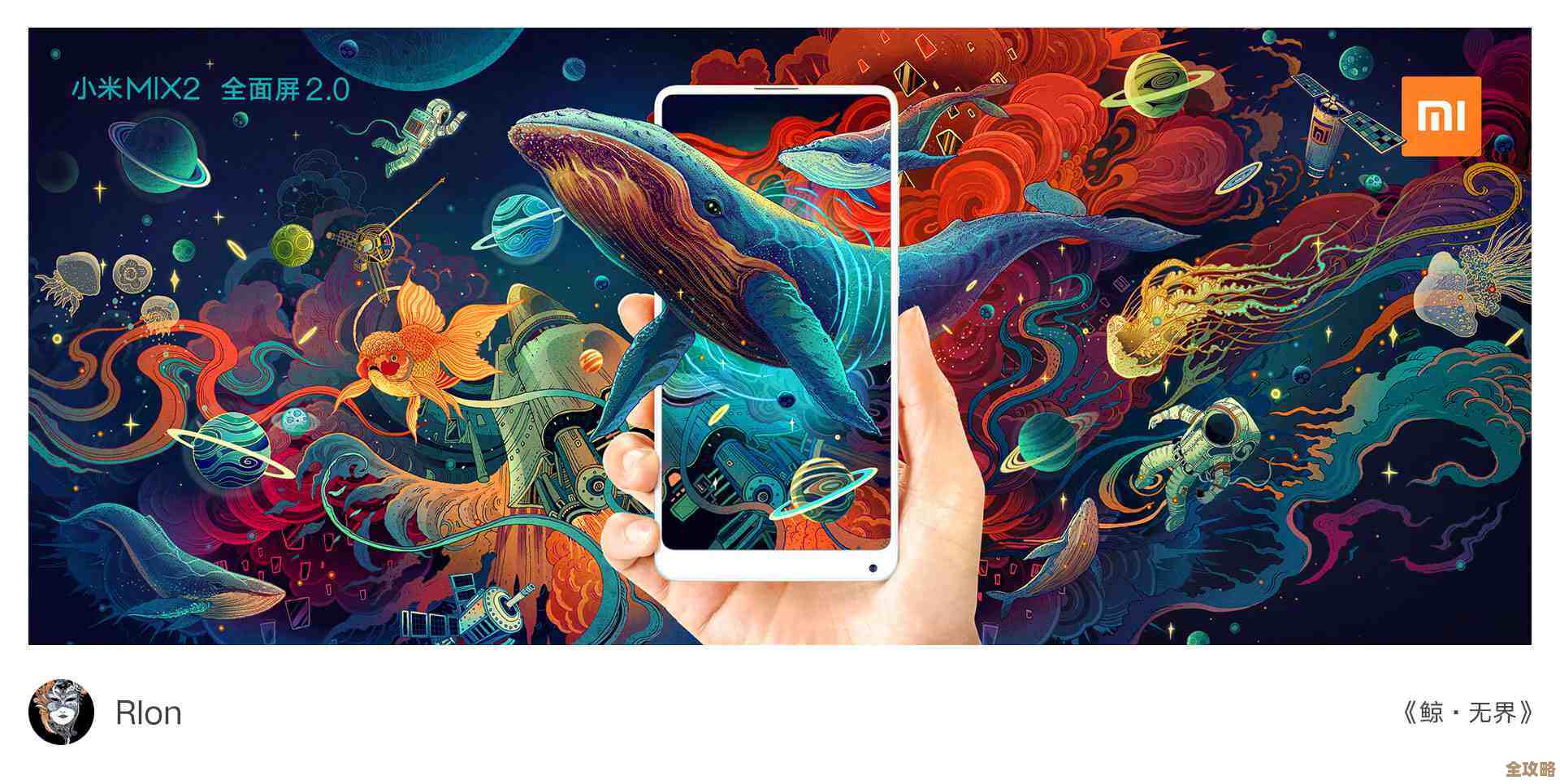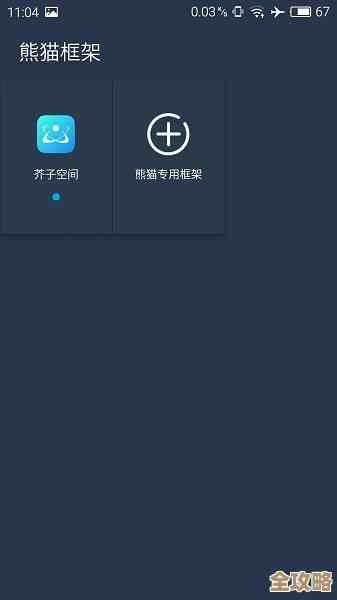轻松掌握Word自动生成目录技巧,提升文档专业度与阅读体验
- 问答
- 2025-11-14 03:51:42
- 2
说到用Word写长文档,比如毕业论文、项目报告、产品手册这些,最让人头疼的事情之一就是做目录,很多人习惯手动输入,一个个敲章节标题,再费力地对齐页码,结果呢?只要正文里改动一点点,比如增加了一小节,或者某个标题换了个说法,整个目录就得从头再来一遍,费时费力,还容易出错,页码对不齐是常有的事。
Word里自带的“自动生成目录”功能,就是为了解决这个痛点而存在的,它就像个智能小助手,你只需要在写正文的时候,稍微花几分钟做个简单的“标记”,它就能自动帮你把目录整理得清清楚楚,一旦正文有变动,点一下更新,目录瞬间就能变得准确无误,下面我就用最直白的话,把这个技巧说清楚。
第一步,也是最重要的一步:告诉Word哪些是标题
你想啊,Word怎么知道你的文档里哪些话是章标题,哪些是节标题呢?它又不认识字,我们需要用一种统一的“语言”来告诉它,这个“语言”样式”。
你打开Word,在左上角“开始”菜单栏里,能看到一个区域叫“样式”,里面通常有“标题1”、“标题2”、“正文”等选项,它们的用处是:
- 1”:用来标记最顶级的标题,比如文档的“第一章”、“第二章”,或者报告里的“项目背景”、“市场分析”这种大模块。
- 2”:用来标记“标题1”下面的小标题,第一章”下面的“第一节”、“第二节”,或者“市场分析”下面的“市场规模”、“竞争对手”。
- 3”:以此类推,是“标题2”下面更细的标题。
操作方法特别简单:你只要用鼠标选中你的章标题,然后用鼠标左键点一下“样式”里的“标题1”;选中节标题,就点“标题2”,你会发现,被选中的文字字体、大小可能会变,这没关系,你之后可以统一调整,关键是,Word现在已经“了这句话是一个层级的标题了,你就这样,把文档里所有需要进目录的标题,都按层级标记好。
根据微软Office官方支持文档的说法,使用样式来构建标题结构,是生成任何自动目录的基础,这就像盖房子先搭好钢筋骨架一样,有了这个骨架,后面的一切才好办。
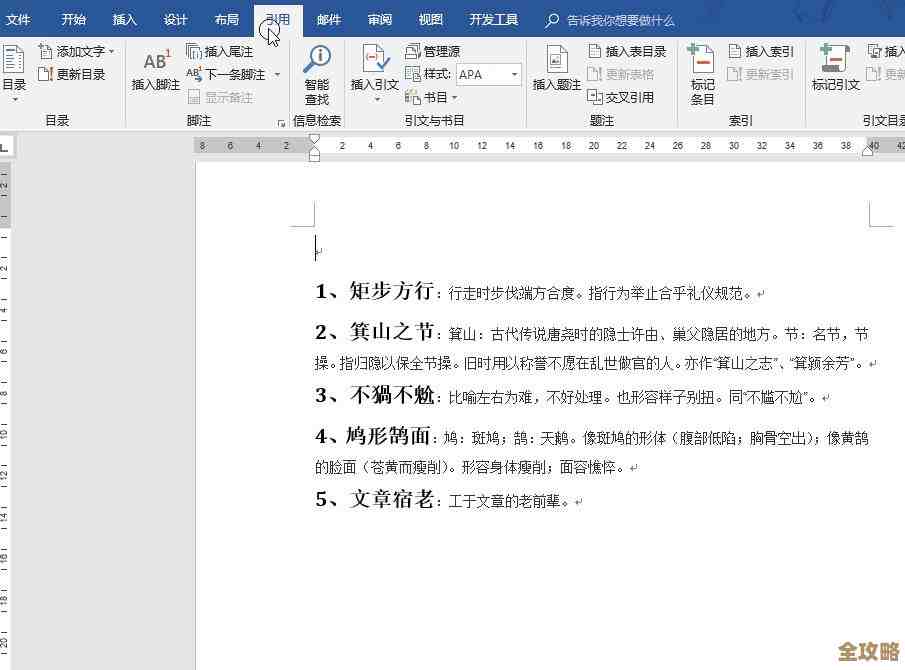
第二步:找个地方放目录,一键生成
当你把所有的标题都标记好后,生成目录就是点几下鼠标的事。
- 把光标移到你想要插入目录的地方,通常是文档的最开头,新建一页。
- 找到Word顶部的“引用”菜单栏,点进去。
- 在最左边,你会看到一个明显的“目录”按钮,点一下它。
- 这时会弹出一个下拉菜单,里面有几个现成的目录模板,自动目录1”或“自动目录2”,你随便选一个喜欢的点一下。
奇迹发生了!刚才你标记的所有标题,都会按照“标题1”、“标题2”的层级关系,整整齐齐地出现在你光标的位置,并且右边的页码也自动填好了。“标题2”会比“标题1”缩进一点,看起来非常有层次感,这个过程在Word的官方学习平台上被描述为“只需单击即可添加自动目录”,强调的是其便捷性。
第三步:文档改了,目录怎么更新?

这才是自动目录最厉害的地方,假设你写完初稿后,在第三章后面又加了一节,或者修改了某个小标题的名字,页码肯定都变了,这时候你根本不需要手动去改目录。
你只需要把鼠标移到目录区域,目录的左上角会出现一个小提示框,写着“更新目录”,或者,你直接用鼠标在目录区域里右键单击,也会出现一个菜单,里面有“更新域”的选项,点它一下,又会弹出一个窗口,问你是“只更新页码”还是“更新整个目录”,如果你只增删了内容,没改标题文字,就选第一个;如果你连标题名字都改了,就选第二个,点“确定”之后,你会发现目录就像被施了魔法一样,瞬间就变得和正文完全一致了。
根据一些技术社区如“知乎”上众多用户的经验分享,很多人在撰写长篇文档时,都会在最终定稿前反复使用“更新整个目录”功能,以确保万无一失,这比自己手动核对要可靠得多。
让目录更好看一点
自动生成的目录,样子可能比较普通,如果你想让它更符合你的文档风格,比如换换字体、调整一下行距,也是完全可以的,你可以在“引用”->“目录”->“自定义目录”里进行更多设置,比如可以决定显示到第几级标题(比如只显示到“标题2”,不显示“标题3”),还可以点击“修改”来改变每一级目录文字的字体和格式。
掌握Word自动生成目录,核心就三点:写的时候用“样式”标记好标题 -> 在“引用”里点一下插入自动目录 -> 有改动时右键“更新域”,这个习惯一旦养成,你处理长文档的效率会大大提升,而且做出来的文档会显得非常专业、整洁,再也不用担心因为手动目录的错漏,给读者(尤其是你的导师或老板)留下不专业的印象了,这绝对是每个经常使用Word的人都应该掌握的“偷懒”技巧。
本文由颜泰平于2025-11-14发表在笙亿网络策划,如有疑问,请联系我们。
本文链接:http://waw.haoid.cn/wenda/62094.html